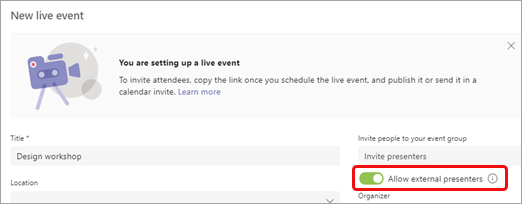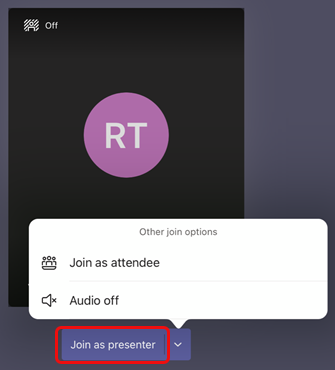Tillad anonyme præsentationsværter i en livebegivenhed i Microsoft Teams
Vigtigt!:
-
Hvis du vil have nye begivenhedsfunktioner og oplevelser, kan du prøve at skifte til Teams rådhuse.
-
Du kan få flere oplysninger ved at læse dette blogindlæg for at få flere oplysninger.
Arrangører af livebegivenhed kan give anonyme deltagere tilladelse til at præsentere indhold. Anonyme præsentationsværter skal deltage i mødet ved hjælp af Teams til computer eller Teams til mobil på en iPad.
Tillad anonyme præsentationer
Vigtigt!: Planlægning af en livebegivenhed er kun tilgængelig i den klassiske kalender. Du kan få mere at vide under Introduktion til den nye kalender i Microsoft Teams.
Sådan planlægger du en livebegivenhed, der tillader anonyme præsentationsværter:
-
Vælg Kalender
-
Vælg rullepilen ud for Nyt møde
-
Vælg Livebegivenhed.
-
Slå til/fra-knappen Tillad eksterne præsentationsværter til.
Bemærk!: Når begivenheden er planlagt, kan du aktivere denne indstilling ved at dobbeltklikke på begivenheden i kalenderen og vælge Rediger.
-
Inviter de anonyme præsentationsværter til mødet via invitationen, eller send præsentationsværtens tilmeldingsoplysninger, når du har sendt invitationen. Hvis du vil have oplysninger om præsentationsværtens deltagelse, skal du åbne begivenheden i din kalender, rulle til bunden af siden og kopiere oplysningerne under Microsoft Teams.
-
Ved mødets start vil anonyme præsentationsværter, der ikke har en Azure Active Directory-identitet (Azure AD), gå ind i mødelobbyen, når de vælger linket Deltag . Du skal lukke dem ind i mødet.
Bemærkninger!:
-
En Azure AD identitet er en Microsoft-mailadresse, som en person har fået af sin virksomhed eller en personlig Microsoft Business-konto.
-
Deltagere, der har en Azure AD identitet, men ikke er en del af din lejer, deltager direkte i mødet, hvis de inviteres, men stadig skal have rollen som præsentationsvært for at kunne tale og dele indhold.
-
Interne deltagere, der bruger linket til at deltage i præsentationsværten, men som ikke udtrykkeligt er tilføjet som præsentationsværter, kommer ind i lobbyen og bliver automatisk præsentationsværter, når de får adgang til mødet.
-
Del ikke det interne link med andre end eksterne præsentationsværter. Eksterne præsentationsværter er deltagere, der ikke har en identitet på deres lejer (f.eks. en @microsoft.com mailkonto).
-
Indrøm ikke deltagere fra lobbyen, medmindre du bekræfter, at de er din eksterne præsentationsvært.
-
Hvis deltagerlinket er forkert udformet eller ikke indeholder de korrekte parametre, ender deltagerne i lobbyen i livebegivenheden.
-
Sådan ændrer du rollen for anonyme præsentationsværter manuelt under begivenheden:
-
Vælg Mennesker
-
Hold markøren over navnet på den person, hvis rolle du vil ændre, og vælg Flere indstillinger
Når præsentationsværten er blevet forfremmet, kan anonyme præsentationsværter:
-
Del deres lyd og video.
-
Del indhold.
-
Få vist præsentationsgruppens chat.
De kan ikke:
-
Få adgang til mødet Q&A.
-
Fjern andre fra mødet.
Bemærk!: Når Tillad eksterne præsentationsværter er slået til, kan personer, der ringer til begivenheden, lytte, men ikke tale.
For anonyme præsentationsværter på en iPad
-
Når du har valgt linket Deltag , skal du vælge Deltag som præsentationsvært.
Har du brug for hjælp til dine begivenheder?
Med Microsoft 365 Live Event Assistance Program (LEAP) kan vi hjælpe dig med at blive mere fortrolig med at konfigurere og køre en begivenhed, et webinar eller et stort møde og være tilgængelig under begivenheden for at hjælpe, hvis der opstår spørgsmål eller problemer.
Under forhåndsvisningen er hjælpeprogrammet gratis for kunder, der bruger Teams eller Yammer til at levere deres begivenheder. Tilmeld dig nu for at komme i gang.